Movescount 运动历史转移是我们数字服务转型的重要组成部分。
我们于 2019 年 5 月开始逐步向社区推出此功能,支持 Suunto 9、Spartan、Ambit3、Traverse 和 Traverse Alpha 系列手表以及 EON 潜水电脑进行数据转移。
现在,所有 Suunto 用户都可以将他们的 Movescount 历史导入到 Suunto 应用程序中。 请确保您已下载该应用程序。
转移可能需要一些时间,具体取决于要转移的信息量。
如何开始?
- 打开 Suunto 应用程序,进入您的用户资料
- 选择“合作伙伴服务”
- Movescount 应该在那里。点击它,应用程序将引导您完成流程。
- 点击“导入运动历史”
- 输入您的 Movescount 电子邮件地址 ,然后点击“发送验证码”。
- 收到验证码后,将其复制/粘贴到指定字段中,然后点击“登录”。
- 输入 Movescount 凭据后,数据导入将自动开始,您的运动记录将添加到 Suunto 应用程序的日记中。这可能需要几分钟到几天的时间,具体取决于社区在特定时间点传输的数据量。
- 转移完成后,我们将向您发送电子邮件确认,您将在 Movescount 下看到“已连接”。
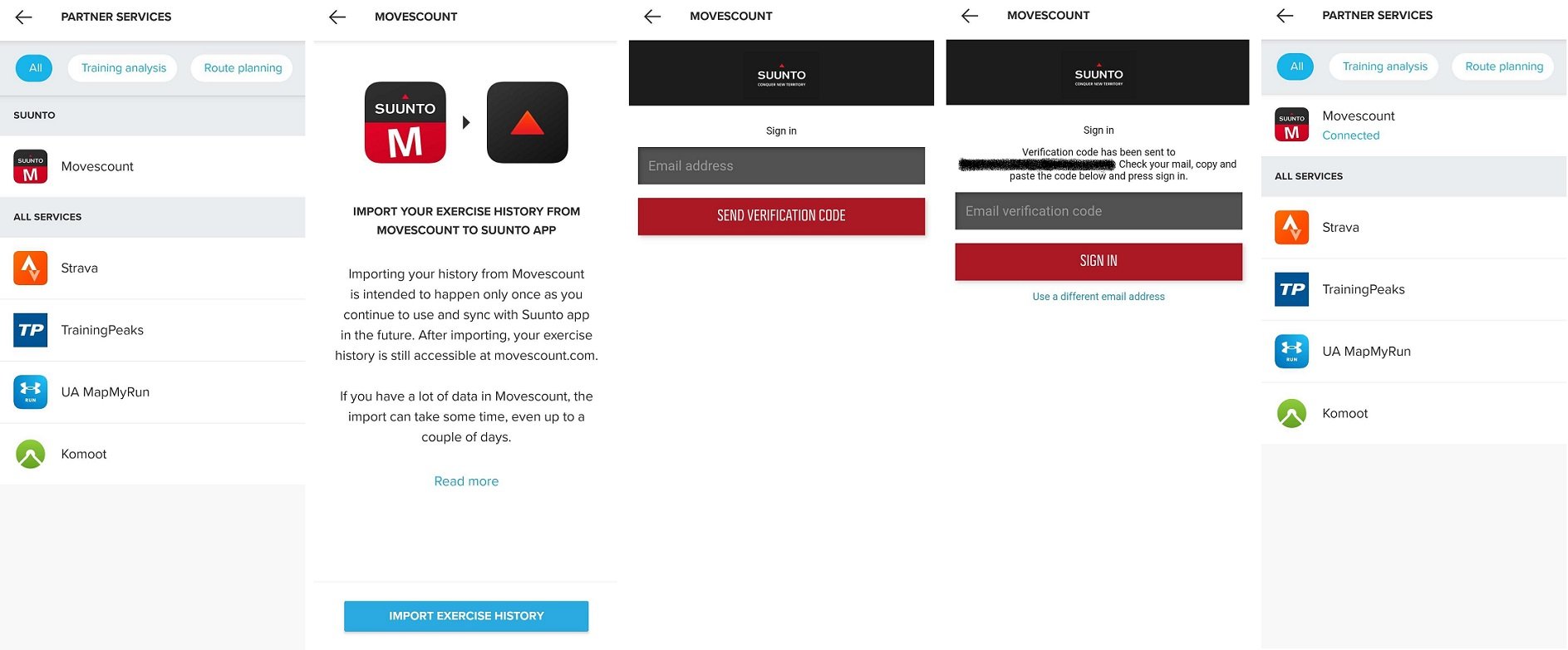
您是否在 Suunto 应用程序中看到重复的运动记录? 如果您同时使用了 Suunto 应用程序和 Movescount 并同步到这两个服务,某些运动记录可能会被导入并创建重复项。如果是这种情况,我们建议您手动删除副本:选择活动,点击 编辑 并删除。
您是否收到了确认信息,但某些运动记录从您的历史记录中丢失了?您可以在 Suunto 应用程序中手动重新创建它们。具体操作如下:打开 Suunto 应用程序,点击 + 图标并选择“手动添加活动”。填写所有可用的运动数据。
我需要了解什么?
- 转移是单向的——从 Movescount 到 Suunto 应用程序。
- 数据转移只应进行一次。
它将包含您在开始转移之前同步到 Movescount 的所有运动记录。 - 导入的运动记录在 Suunto 应用程序中默认是私密的。
来自 Movescount 的公开运动记录仍将作为热图的数据源。 - 启用转移后同步的运动记录不会同步到 Suunto 应用程序。
- 2019 年 5 月之后在 Movescount 中删除的运动记录将被转移到 Suunto 应用程序,并且可能仍会出现在日记中。如果是这种情况,我们建议您在 Suunto 应用程序中手动删除它们。
哪些数据将被转移?
数据转移包括您的运动记录和相关的运动数据,包括图片。
数据转移不包括:
- 个人信息,包括身体指标
- Suunto 9 和 Spartan 手表:您的个人信息将在您将手表与应用程序连接后同步到 Suunto 应用程序。
- Ambit3 和 Traverse 手表:目前无法将个人信息同步到 Suunto 应用程序或编辑应用程序中的信息。 - 路线
- Suunto 9、Spartan 和 Suunto 应用程序(Android 版):存储在 Suunto 手表上的路线将在您将手表与应用程序连接后同步到 Suunto 应用程序(Android 版)。
- 您可以手动从 Movescount 导出所有路线并将其导入到 Suunto 应用程序中。 - 兴趣点(POIs)
- Suunto 电影
为了创建您的训练视频,我们最近与 Relive 建立了合作伙伴关系。 - 群组
它们将不会在 Suunto 应用程序中可用。不过,通过我们的合作伙伴服务,您仍有机会加入高度活跃的群组,例如Strava 上的 SuuntoRun,并建立您的数字社区。 - 您参加的活动
- 训练计划
它们将不会在 Suunto 应用程序中可用。不过,通过我们的合作伙伴服务,您仍有机会使用 TrainingPeaks 或 Strava 等平台的训练计划和程序。 - 由 Movescount 社区为您的 watch 创建的 Suunto 应用程序
- 设备设置
相关内容